Если вам нужно быстро замазать текст на фото каким-либо цветом, рекомендуем обратиться к онлайн-сервису InetTools. В нем вы найдете всего две настройки, которые связаны непосредственно с цветом кисти и ее размером. После этого вы самостоятельно задаете область замазывания и сохраняете результат на компьютере.
- Перетащите файл на выделенную на вкладке область или нажмите по ней, чтобы открыть «Проводник» для ручного выбора изображения.

- Отыщите его в «Проводнике» и подтвердите загрузку на InetTools, щелкнув по файлу дважды левой кнопкой мыши.








КАК ПРОЧИТАТЬ ЗАМАЗАННЫЙ ТЕКСТ МАРКЁРОМ НА СКРИНШОТЕ ?
Как размыть, заблюрить , объект в видео на телефоне
Способ 2: Peko Step
Онлайн-сервис Peko Step предоставляет пользователю базовые функции графического редактора, среди которых есть и размытие текста. Суть инструмента заключается в том, что вы самостоятельно выбираете область и тип размытия, после чего просто применяете изменения и смотрите, как Peko Step автоматически замазал надписи до нечитаемого вида.
- Сначала необходимо добавить фотографию для обработки. Можете перетащить ее прямо в редактор или нажать «Выберите файл».
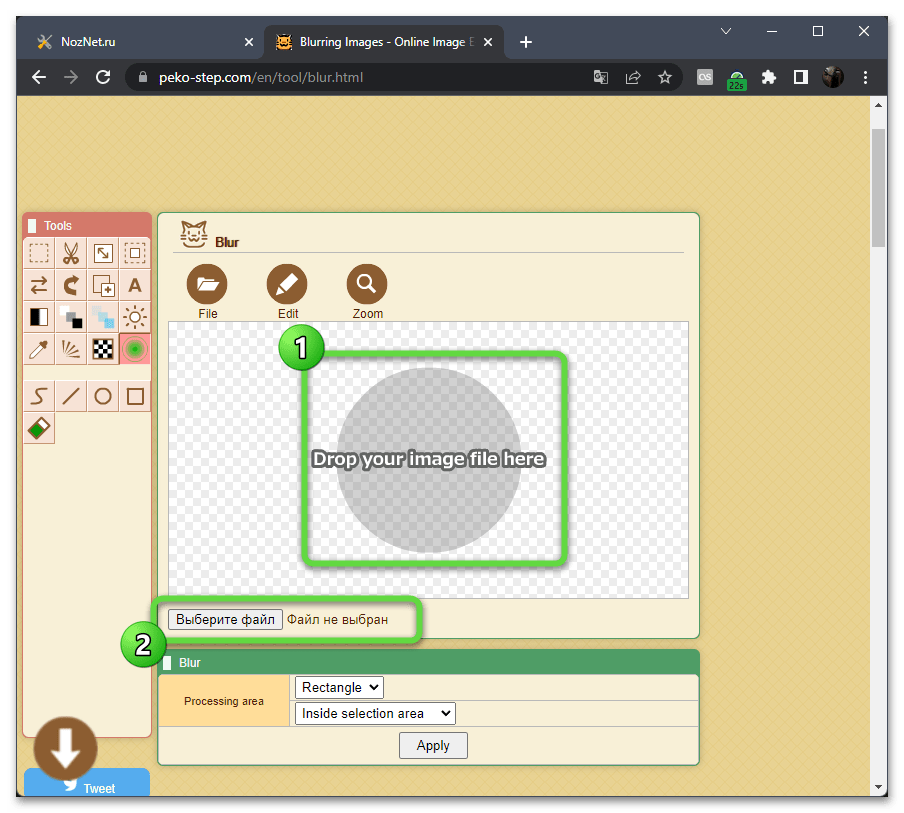
- Далее обратите внимание на настройки инструмента «Blur». Для выбора доступно две фигуры выделения области: прямоугольник и круг. Далее следует выбрать тип замазывания, ведь Peko Step умеет размывать текст как внутри выделенной области, так и за ней, оставив в фокусе выделенное.

- Если инструмент «Blur» не был выбран автоматически и вы не видите описанных настроек, активируйте его самостоятельно, кликнув по кнопке инструмента на боковой панели.
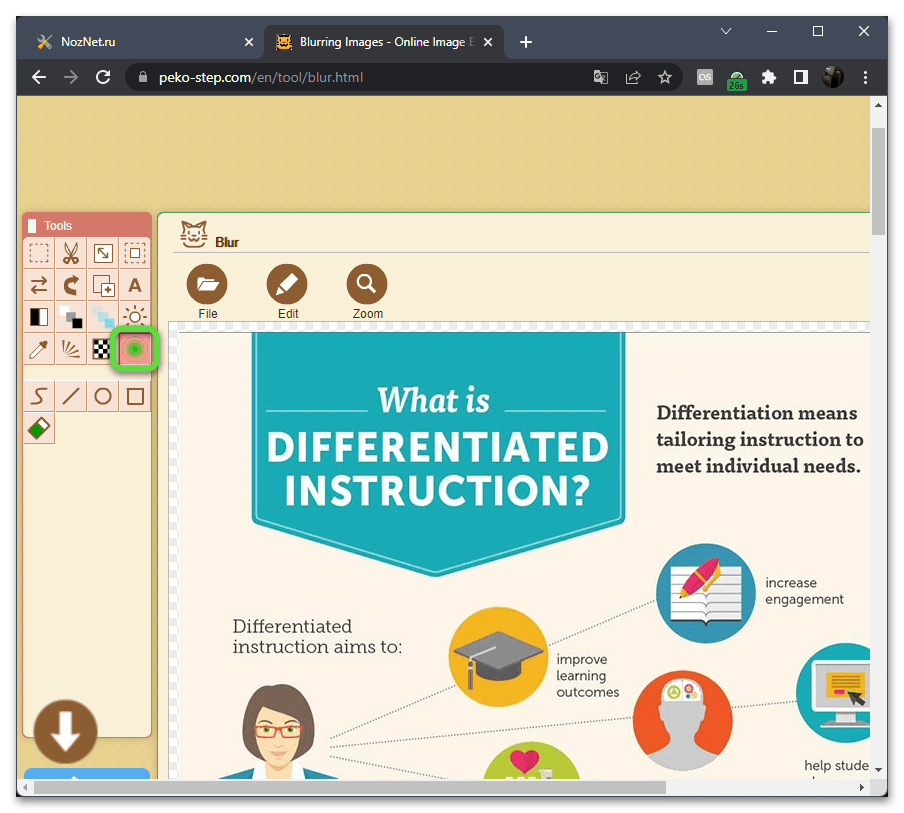
- Далее зажмите ЛКМ и выделите область для замазывания текста. Можете редактировать ее при помощи появившихся точек.

- Нажмите «Apply» для применения размытия. Его силу настраивать не нужно, поскольку Peko Step подберет оптимальные параметры автоматически.

- Ознакомьтесь с результатом. Если он недостаточно сильный, оставьте эту же область выделенной и снова примените размытие.

- По завершении остается только скачать итоговое изображение на компьютер. Для этого вызовите меню «File» и нажмите по строке «Save Image».
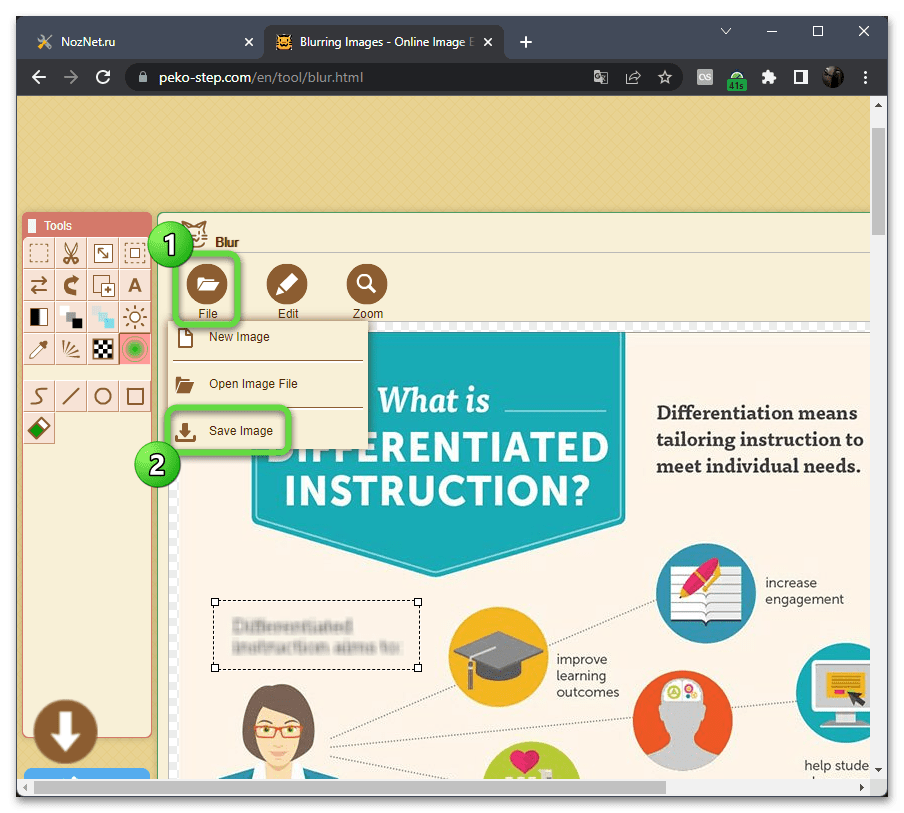
- Тип файла не изменяется, поэтому фотография будет скачана в том же формате, в котором и была загружена на сайт. На этом замазывание через Peko Step считается успешно выполненным. Если надо, в любой момент вернитесь к редактору и используйте другие его инструменты.

Способ 3: Gifgit
В качестве следующего примера возьмем онлайн-сервис с названием Gifgit, который тоже имеет в своем арсенале самые разные инструменты, присущие графическим редакторам. Один из них как раз поможет замазать текст на фотографии так, чтобы его нельзя было прочесть. Следуйте инструкции, чтобы успешно справиться с данной задачей.
- На главной странице редактора нажмите кнопку «Launch Editor».
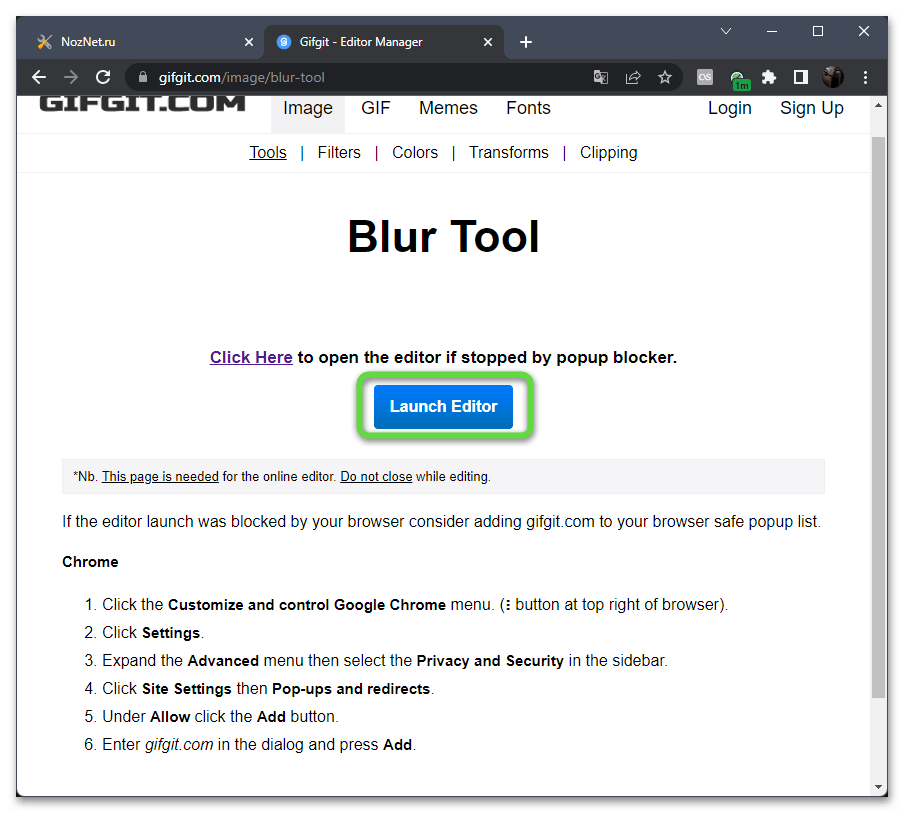
- Далее понадобится загрузить фотографию для обработки, поэтому разверните меню «File» и нажмите «Open».

- После добавления на панели инструментов кликните по кнопке с изображением капли. Этот инструмент называется «Blur», его и будем использовать для замазывания текста.

- Для него предлагается только одна настройка — размер кисти в пикселях. Измените ее сейчас или позже, когда посчитаете это необходимым.

- Найдите область с текстом на картинке, зажмите ЛКМ и начните замазывание.

- Сделайте это несколько раз, замазывая одно и то же место, чтобы усилить эффект и текст было не распознать.

- Если взаимодействие с другими инструментами сайта не требуется, нажмите кнопку со стрелкой вниз, чтобы скачать итоговое изображение в том же формате, в котором оно было добавлено на сайт.
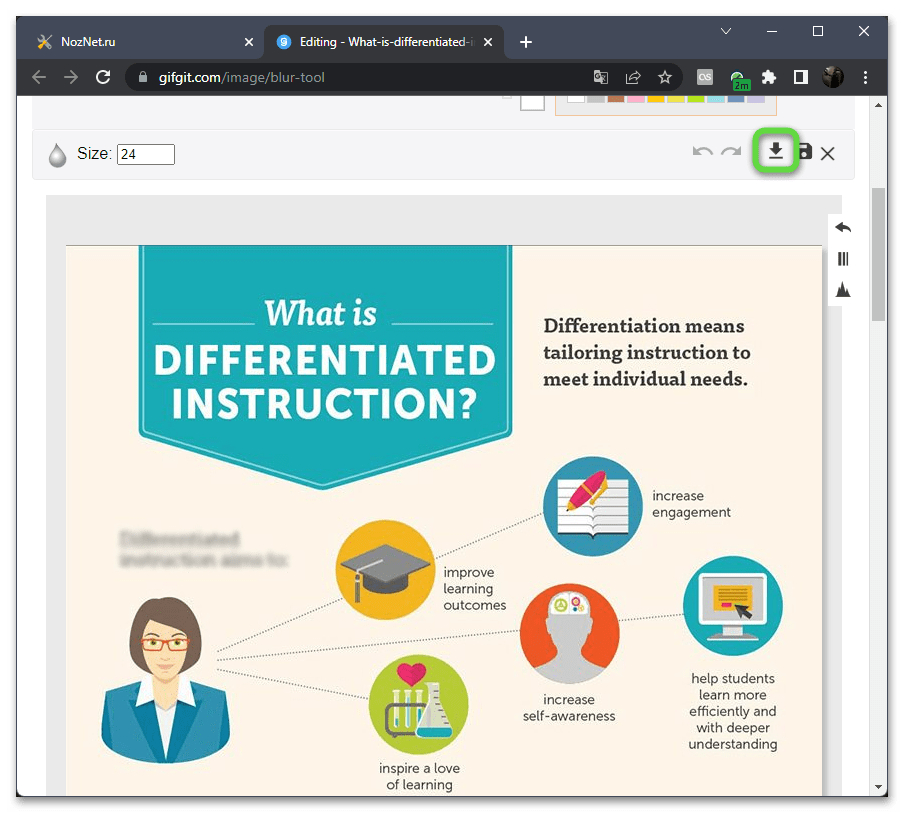
Способ 4: PIXLR
В PIXLR вы найдете множество самых разных инструментов, но сегодня мы сосредоточим свое внимание только на одном, который и поможет замазать текст на фото до приемлемого уровня. Сделать это можно даже в двух разных стилях, с которыми вы и ознакомитесь далее.
- На главной странице сайта нажмите кнопку «Запустить PIXLR E», чтобы перейти к непосредственно к нужной версии редактора.
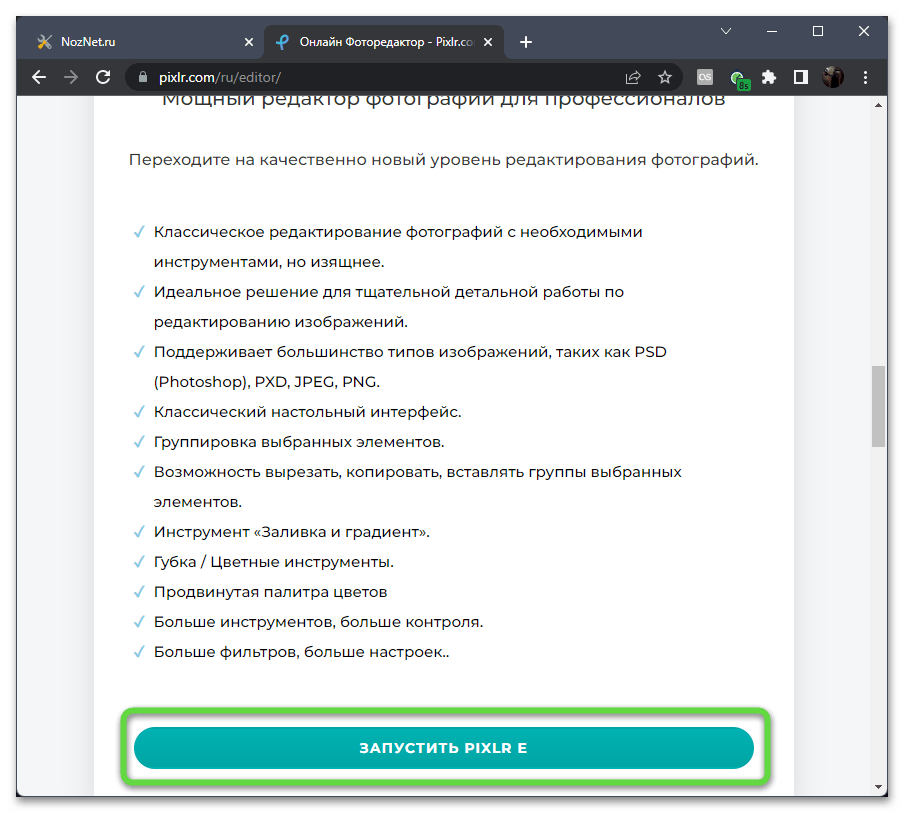
- Перетащите картинку или щелкните по «Открыть», чтобы загрузить ее через «Проводник».

- На панели слева вас интересует инструмент с названием «Размытие/Резкость» и иконкой в виде капли.

- Затем выберите размер кисти и силу нажатия, чтобы сразу замазать все достаточно хорошо, а не водить по одному и тому же месту несколько раз.

- Зажмите ЛКМ и проведите по месту с текстом на фотографии, чтобы размыть его. Можете использовать масштабирование для приближения надписи. Это поможет понять, достаточно ли хорошо она размыта.
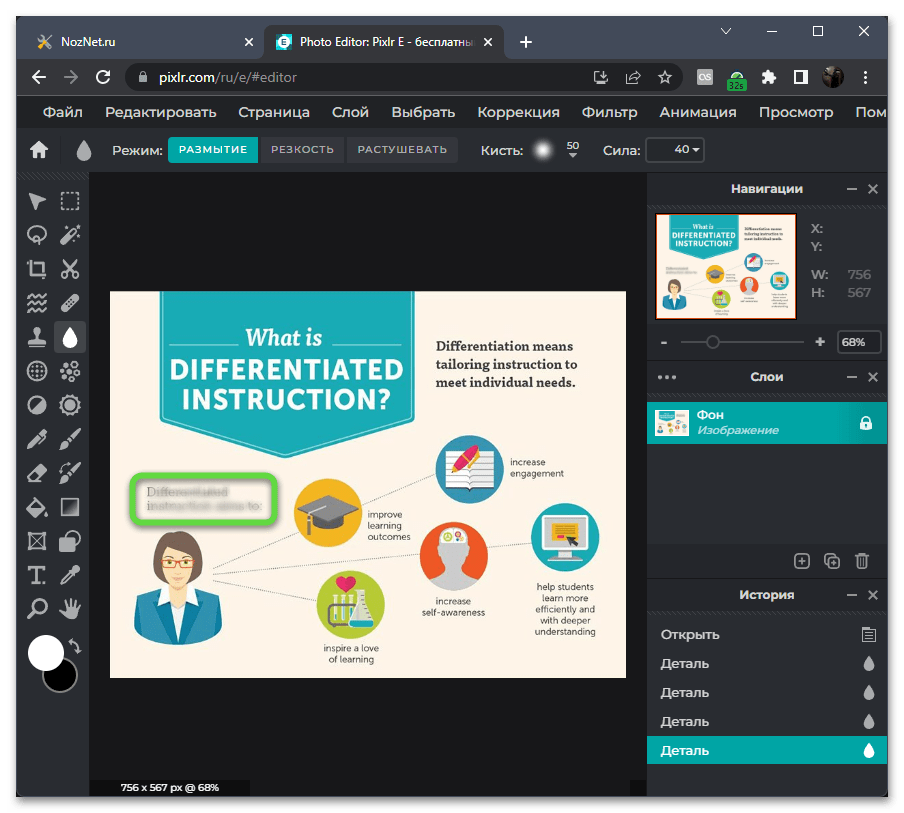
- На панели сверху осуществляется выбор одного из трех режимов работы данного инструмента.

- «Резкость» в данном случае не нужна, а вот «Растушевать» тоже можно использовать для размытия. Результат действия такого эффекта вы видите на следующем изображении.

- По окончании замазывания текста на фотографии вызовите меню «Файл» и выберите «Сохранить», если нужен JPG-формат, или «Экспорт» — если PNG.

Способ 5: IMG2GO
Благодаря онлайн-сервису IMG2GO поверх фотографии можно наложить геометрическую фигуру любого цвета и размера. Это поможет замазать ненужные надписи в одном или нескольких местах на снимке. Используйте данный сайт только в том случае, если вас устраивает такой вариант наложения, которое будет довольно заметным.
- Сначала откройте требуемую страницу сайта и нажмите кнопку «Выберите файл».

- Если снимок не был скачан на ПК, вставьте прямую ссылку на него или загрузите прямо из облачного хранилища, выбрав один из вариантов ниже.
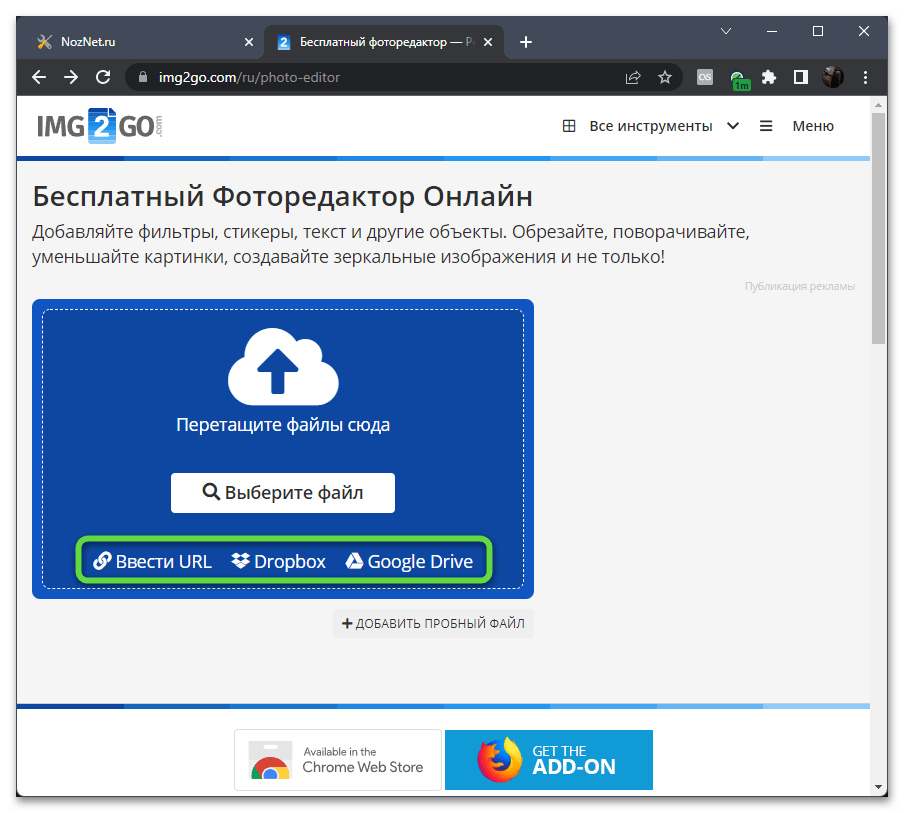
- После открытия редактора на панели снизу переключитесь в раздел «Фигуры».
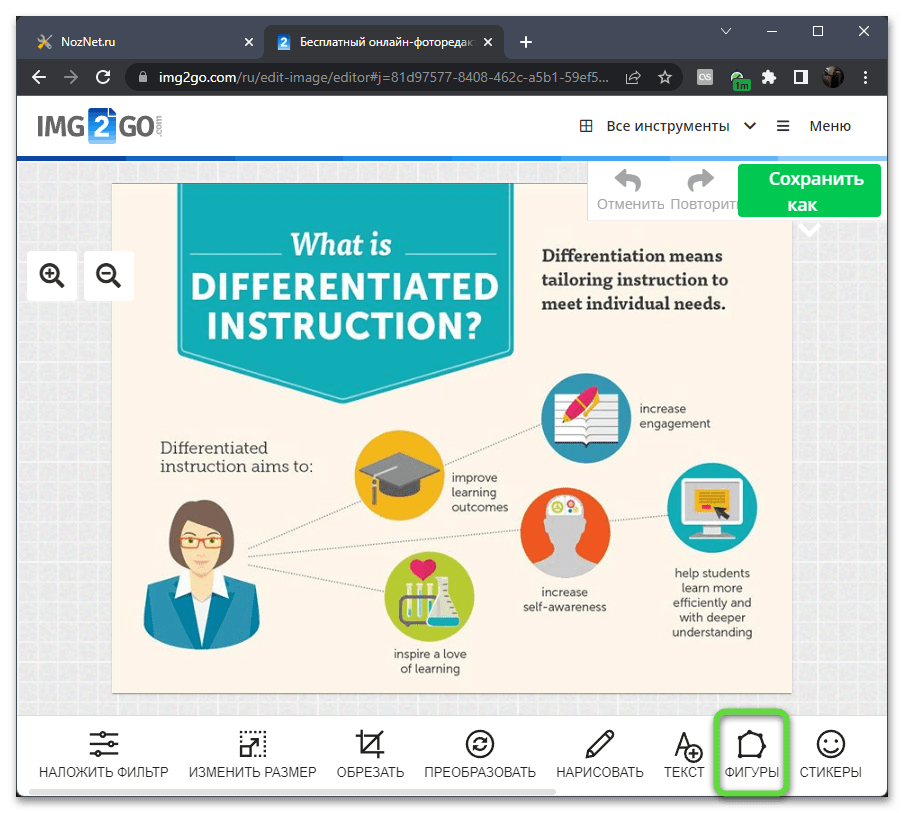
- Определитесь с тем, какая из фигур будет оптимальной для наложения поверх надписи. Чаще всего подойдет именно прямоугольник.

- Задайте для него подходящий размер при помощи редактирования через отобразившиеся точки, затем перетащите на нужное место.
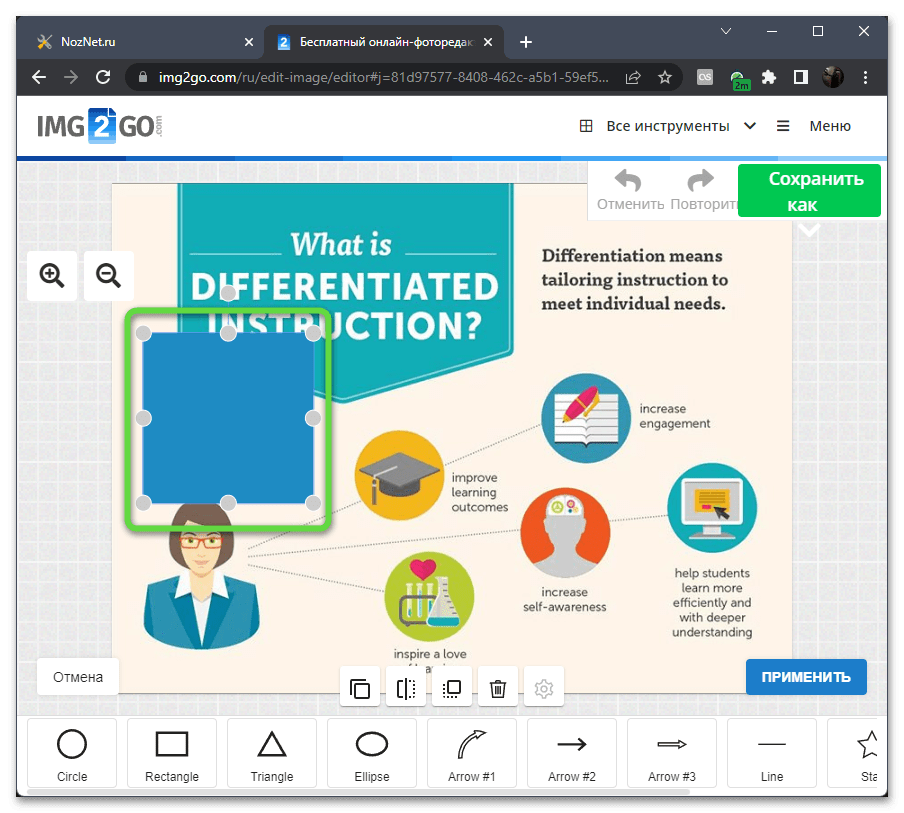
- Нажмите «Применить», чтобы подтвердить добавление нового слоя с геометрической фигурой.

- Теперь на нижней панели отобразятся все настройки данного элемента. Вы можете изменить его цвет, рамку или наложить текстуру.

- По окончании настроек вызовите меню «Сохранить как», чтобы задать параметры экспорта.
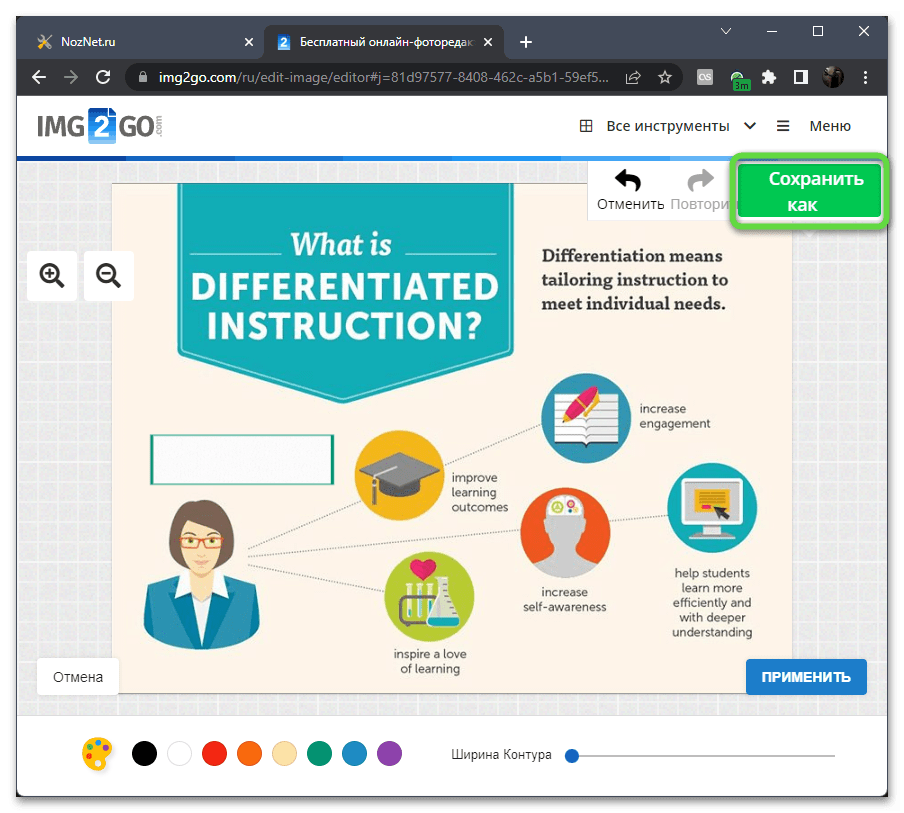
- Укажите подходящий формат файла, задайте для него новое название и укажите качество, если это будет надо. После подтвердите экспорт, кликнув по «Сохранить».

Источник: noznet.ru
Редактировать текст на изображении

Хотите ли вы изменить текст на фотографии или добавить текст к изображению, наш простой в использовании онлайн-инструмент сделает это быстро и легко. Просто загрузите свое изображение, внесите необходимые изменения и загрузите отредактированное изображение в одном месте.
Steps for usage
1. Загрузите свое фото
2. Используйте инструмент Ретушь для удаления текста с изображений
3. Искусственный интеллект автоматически удаляет текст с изображения
4. Добавить новый текст к изображению
5. Изменение цвета, размера и шрифта текста
Какой лучший инструмент для редактирования изображений на PhotoKit?
Мой новый любимый онлайн-редактор фотографий
Я был приятно удивлен PhotoKit. Я использовал много разных онлайн-редакторов фотографий , но у этого есть лучший, интуитивно понятный и очень функциональный интерфейс. Он также имеет широкий спектр фантастических и простых в использовании фильтров.
—Patience, Digital Marketing
Отличный фоторедактор, который работает
Отличный инструмент! Сначала я купил его для средства для удаления фона фотографий , но это, наконец, настоящий маленький полный набор инструментов, позволяющий выполнять множество простых задач с изображениями. для удаления фона качество отличное.
Отлично подходит для начинающих редактировать фото
Мне нравится, как можно изменить размер массового изображения и сжимайте изображения, а также добавляйте к ним новые фильтры одним щелчком мыши! Вы можете сохранить их все в считанные секунды одним щелчком мыши — это так просто в использовании и делает все безболезненно. PhotoKit — лучший!
Eva Williams, journalist for Fixthephoto
Наш инструмент для обработки изображений.
Сервис располагает мощным онлайн-редактором изображений, умной кистью, инструментами для улучшения качества изображения, корректировки экспозиции, применения фильтров, объединения, обрезки, преобразования и изменения размера изображения, а также для добавления текста, форм, стикеров, рамок, закругленных углов и т. д. PhotoKit не нужно скачивать. Вы можете обрезать, изменять и ретушировать изображения онлайн одним щелчком мыши.
Источник: photokit.com
Как замазать часть текста в PDF-файле:
онлайн и на компьютере




 3.8 Оценок: 11 (Ваша: )
3.8 Оценок: 11 (Ваша: )

Мирослав Мендельсон


опубликовано

Если вы хотите скрыть определенную информацию в PDF-файле, не нужно изменять весь документ, удаляя данные. ПДФ-редакторы позволяют закрывать отдельный участок на странице, тем самым помогая сохранить конфиденциальность важных данных. Рассказываем, как замазать текст в PDF при помощи специальных программ или онлайн-сервисов.
Ищете способ сохранить конфиденциальную информацию в документе
Скачайте лучший современный редактор PDF!

Поддержка систем: Windows 11, 10, 8, 7 и XP
- Способы как затереть ненужный текст в PDF на ПК
- PDF Commander
- Adobe Acrobat
- PDF-XChange Editor
- LibreOffice
- Master PDF Editor
- Добавление номеров на страницы ПДФ через ABBYY FineReader
- ILovePDF
- PDF24 Tools
- PDFCandy
- Итог
Способы как затереть ненужный текст в PDF на ПК
Приложения для ПК – наиболее удобный вариант для данной задачи, так как не требует интернет-подключения. Тем не менее простые ридеры, вроде Foxit, с данной задачей не справятся — понадобятся продвинутые ПДФ-редакторы.
PDF Commander
PDF Commander — это универсальное средство, которая позволяет работать с личными или деловыми проектами. Среди многочисленных возможностей ПДФ-редактора — конвертер форматов, создание PDF-файлов с нуля, редактирование готовых макетов, добавление штампов и подписей и многое другое.
Программа позволяет ставить защиту, в том числе предлагает несколько способов запаролить PDF-файл и закрасить текст в ПДФ, если вам нужно скрыть от чужих глаз конфиденциальную информацию.
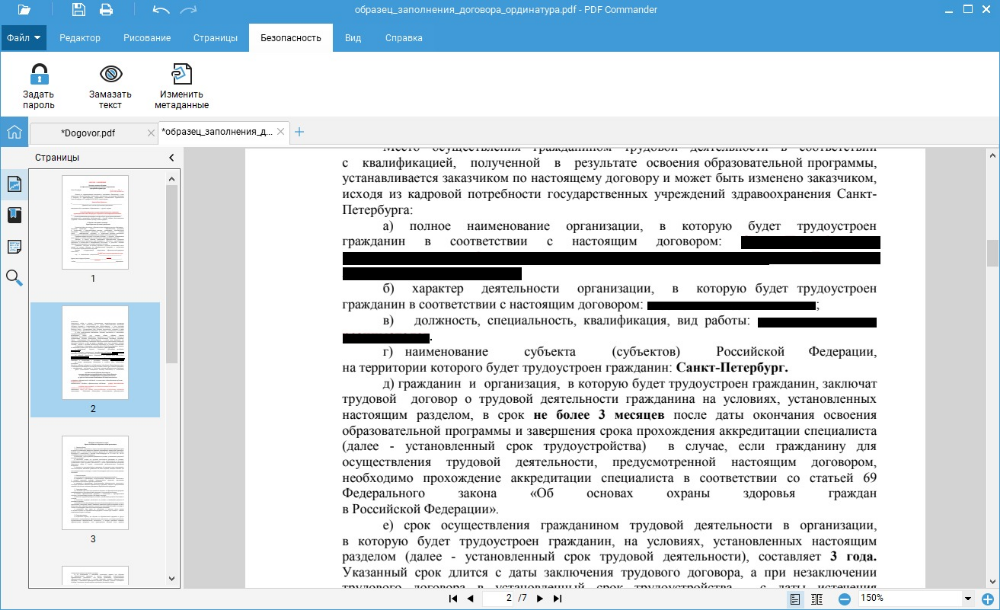
- Загрузите инсталлятор редактора и установите его на компьютер. После этого запустите софт и импортируйте файл, перетащив его в стартовое окно.
- Откройте вкладку «Редактор». Выделите строку и в панели инструментов выберите опцию «Замазать текст».
- Сохраните измененный документ через пункты меню «Файл» — «Сохранить как».
Как видите, весь процесс отнимает буквально несколько секунд. Но это еще не все — вы можете в разы ускорить обработку крупной документации при помощи встроенных возможностей редактора.
Скрытие информации по ключевым словам
Если вам нужно скрыть определенный абзац, вы можете быстро найти его при помощи поиска. Опция находится в левой колонке, для ее запуска нажмите на иконку в виде лупы.
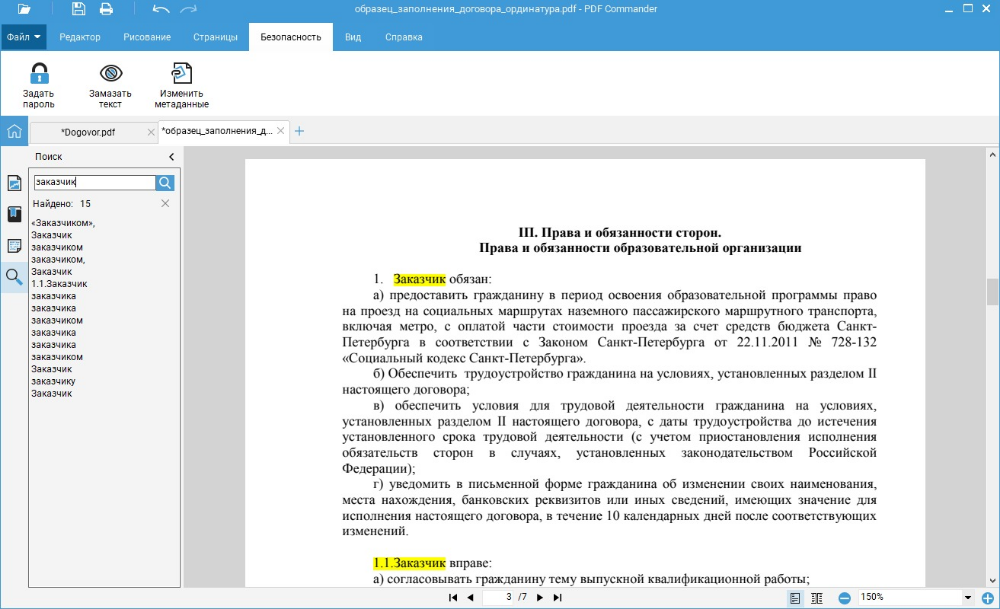
Введите ключевое слово в поисковую строку и запустите поиск. Программа найдет все упоминания в открытом документе и подсветит их желтым цветом. Чтобы перемещаться между результатами поиска, кликайте по ним в списке слева.
Adobe Acrobat
Adobe Acrobat существует в нескольких версиях: базовый просмотрщик файлов Reader и продвинутый редактор DC Pro. Именно второй вариант требуется тем, кто хочет убрать из документа напечатанный отрывок. Программа достаточно интуитивна в работе, что позволяет быстро применить даже сложные правки. Приложение не включает в себя автоматическую функцию скрытия, как в предыдущем варианте, но спрятать ненужные отрывки можно при помощи комментирования.
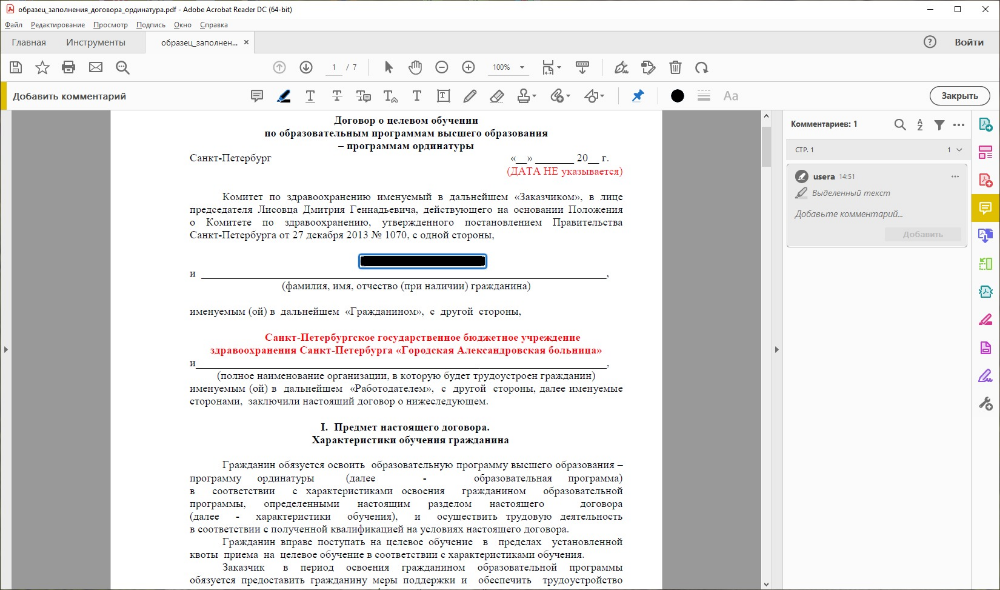
- Загрузите в Acrobat нужный ПДФ-файл и в правой колонке с функциями выберите инструмент «Добавить комментарий».
- На верхней панели выделите иконку в виде маркера и курсором выделите ненужный отрывок.
- Кликните по желтому кружку справа и установите черный цвет. Поставьте непрозрачность 100 процентов.
- Сохраните изменения через пункты «Файл» — «Сохранить».
Имейте в виду, что в данном случае скрыть написанное получится, только подбирая оттенок. Если вы хотите стереть фразу, написанную черным или белым, в настройках параметров укажите именно этот цвет. И не стоит забывать о том, что продукты Adobe дают очень мощную нагрузку на процессор, так что этот вариант не подходит для бюджетных ПК и ноутбуков.
PDF-XChange Editor
XChange Editor позволяет проводить работу на продвинутом уровне, предлагая практически все необходимое для бизнес-документации: электронные подписи, комментирование, добавление интерактивных форм и многоступенчатой защиты. Конечно, также имеется и возможность убрать определенную информацию со страницы. Тем не менее из-за большого количества инструментов разобраться в функционале может быть довольно сложно. Давайте рассмотрим, как затереть ненужный текст в ПДФ через указанную программу.
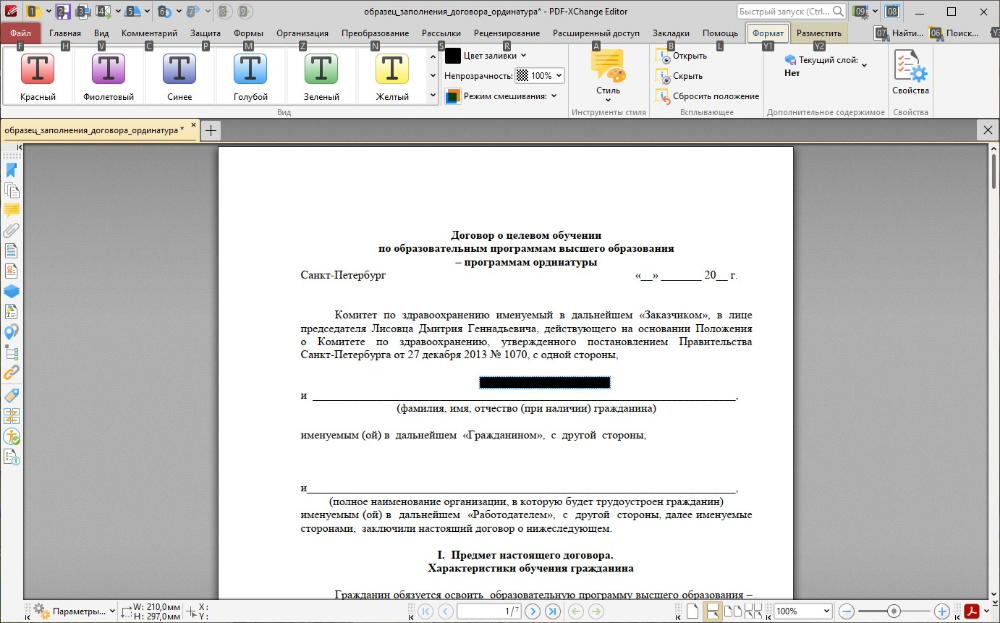
- Загрузите в программу ПДФ-документ для изменения. Настройте масштаб так, чтобы вам было удобнее работать.
- На панели инструментов выберите опцию «Выделить текст» и отметьте слово или фразу, которую вы хотите скрыть.
- Найдите вкладку «Формат» — она должна подсветиться желтым. В панели свойств укажите цвет и непрозрачность.
- Выбранный элемент автоматически окрасится в указанный оттенок.
- Сохраните изменения кнопкой в виде дискеты в левой верхней части приложения.
PDF-XChange Editor можно скачать и использовать бесплатно, при этом на все страницы накладывается логотип фирмы. Как и Adobe, этот редактор сильно потребляет системные ресурсы компьютера.
LibreOffice
LibreOffice — это офисный пакет, который многие называют бесплатной альтернативой Microsoft Office. Помимо стандартных текстовых файлов, программа умеет работать с презентациями и электронными книгами в формате PDF, в том числе изменять их содержимое, вносить правки и преобразовывать. К сожалению, управление в приложении достаточно запутанное, и чтобы разобраться, как в ПДФ замазать часть текста, потребуется некоторое время.
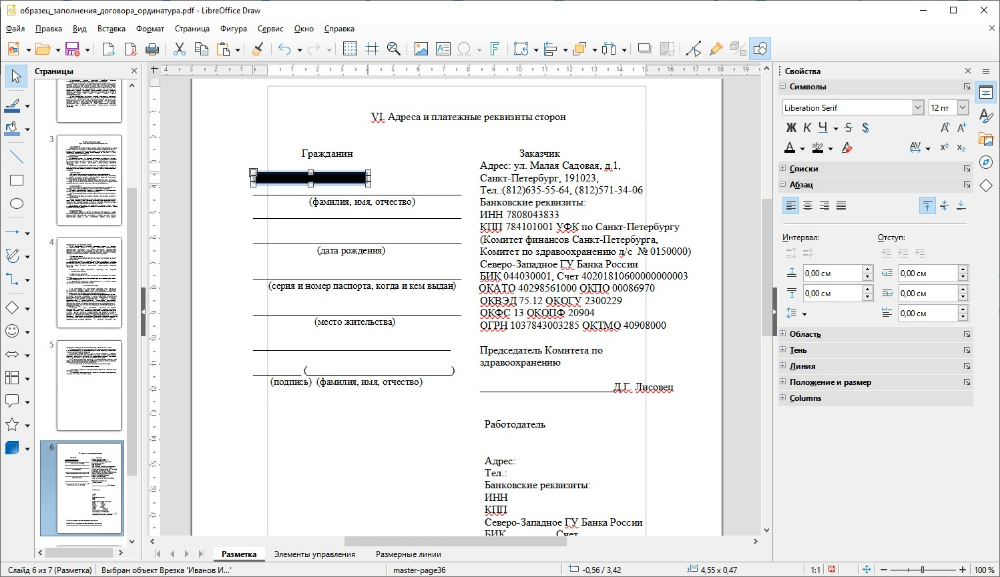
- Запустите LibreOffice и добавьте ПДФ-документ. Он автоматически откроется в модуле Draw.
- Чтобы выделить нужный фрагмент, сначала кликните по нему мышкой. После этого в появившемся окошке курсором отметьте фразу для скрытия.
- Справа появится окошко с параметрами. Измените цвет текста на черный.
- Рядом с буквой «Т» расположена кнопка управления заливкой. Раскройте варианты и также установите черный оттенок.
К недостатку LibreOffice можно отнести то, что иногда он сбивает форматирование, если в документе настроены сложные стили.
Master PDF Editor
Данная программа входит во многие подборки лучших программ для создания ПДФ-документов, так как обладает широким набором инструментов для профессиональной работы с электронной документацией. Разобраться в софте довольно сложно, поэтому данный вариант больше подходит опытным пользователям. Плюсом является то, что приложение включает в себя готовый модуль для замазывания выбранных фрагментов. Рассмотрим, как пользоваться этой функцией.
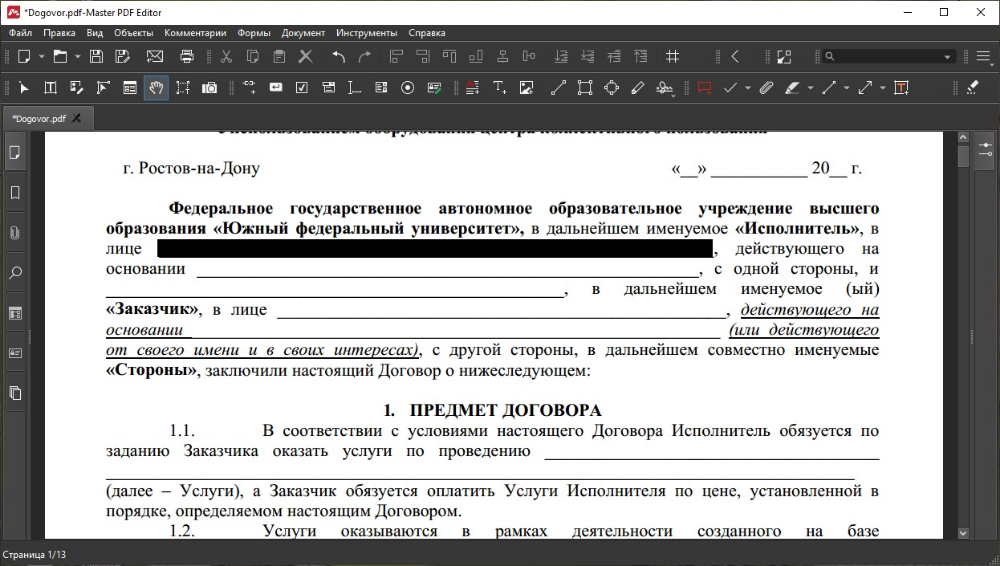
- Импортируйте в приложение ПДФ-файл и в главном меню найдите пункт «Документ».
- Отыщите опцию «Затирание информации» и выберите «Отметить для затирания».
- Курсором выделите фразу или слово для замазывания.
- В панели инструментов кликните крайнюю правую кнопку «Применить затирание».
Недостатком программы, помимо запутанного управления, можно назвать высокую нагрузку на ЦПУ.
Как скрыть часть текста в ПДФ с помощью онлайн-сервисов
Затирание информации в ПДФ-документации возможно не только в десктопных ПДФ-редакторах, для этого также существуют онлайн-сервисы. Это хороший вариант, если нужно быстро изменить документ и нет времени искать подходящий софт.
ILovePDF
ILovePDF представляет собой онлайн-сборник инструментов для работы с PDF, среди которых можно найти такие полезные функции, как конвертер и компрессор. Сайт также позволяет объединять и разделять файлы, добавлять подпись и водяной знак. Среди инструментов имеется также редактор, с помощью которого можно закрыть часть текста в ПДФ.
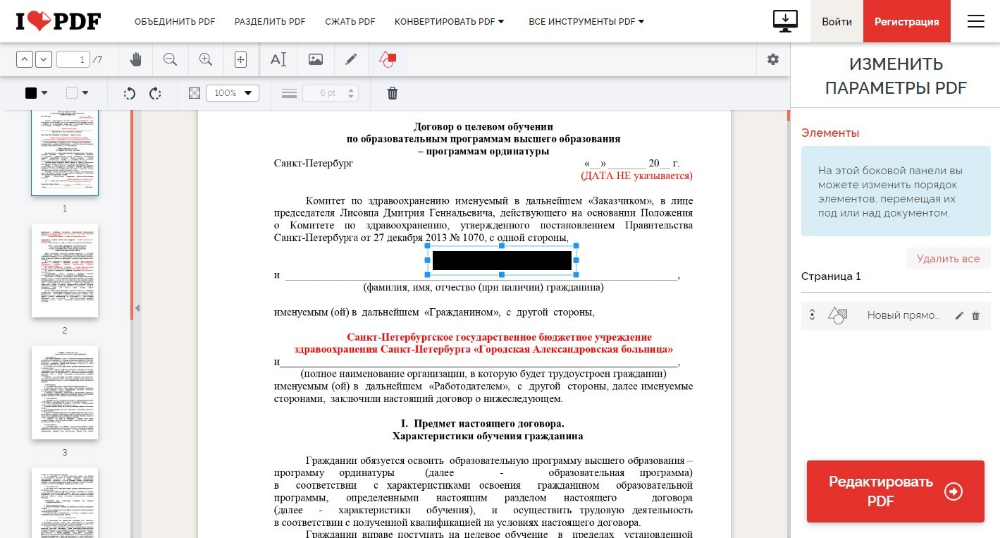
- На главной странице сервиса найдите опцию «Редактировать PDF».
- Импортируйте файл с жесткого диска или с облачного хранилища Google или Dropbox.
- На верхней панели найдите инструмент «Добавить форму» и выберите прямоугольник.
- Поместите новый элемент на нужное место на странице и растяните так, чтобы он полностью закрыл ненужный участок.
- На верхней панели измените цвет и прозрачность объекта.
- Примените новые настройки кнопкой и сохраните документ на жесткий диск.
Недостатком в данном случае является лимит на размер, а также то, что вы не сможете провести поиск по ключевым словам.
PDF24 Tools
PDF24 Tools поможет разобраться, как поставить подпись в ПДФ-документ, изменить формат ПДФ-файлов, вытянуть картинки, установить пароль или снять ограничение прав доступа и многое другое. Конечно же, на сайте также имеется ПДФ-редактор, который позволяет вносить базовые правки. Серьезных изменений с его помощью сделать нельзя, поэтому если вы хотите размыть или скрыть часть текста PDF, это можно сделать стандартными способами, то есть применив маркер.
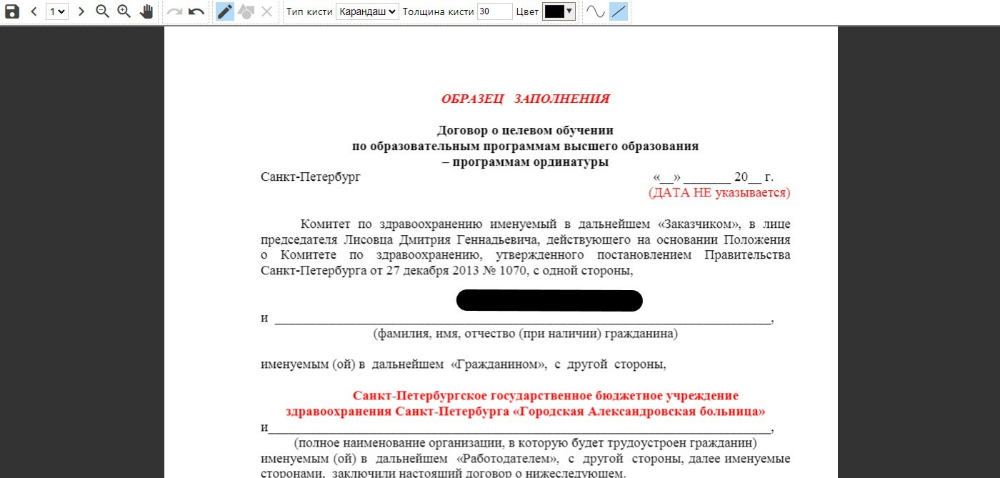
- Перейдите на сайт и найдите инструмент «Затемнение PDF». На странице импорта загрузите на сервер требуемый файл.
- После окончания загрузки появится панель с инструментами. Выберите иконку карандаша и подберите подходящий цвет.
- Закрасьте маркером ненужную область и кликните «Сохранить PDF».
Небольшим недостатком сервиса является неудобная навигация по страницам, не очень понятная с первого взгляда.
PDFCandy
Еще один бесплатный сервис, позволяющий обрабатывать PDF-документацию. Сайт отличается широким выбором инструментов, которые подойдут для задач практически любой сложности. Поддерживается распознавание текста, есть множество вариантов изменения формата, есть модуль для извлечения страниц и картинок. Чтобы замазать ненужную информацию, потребуется использовать ПДФ-редактор.
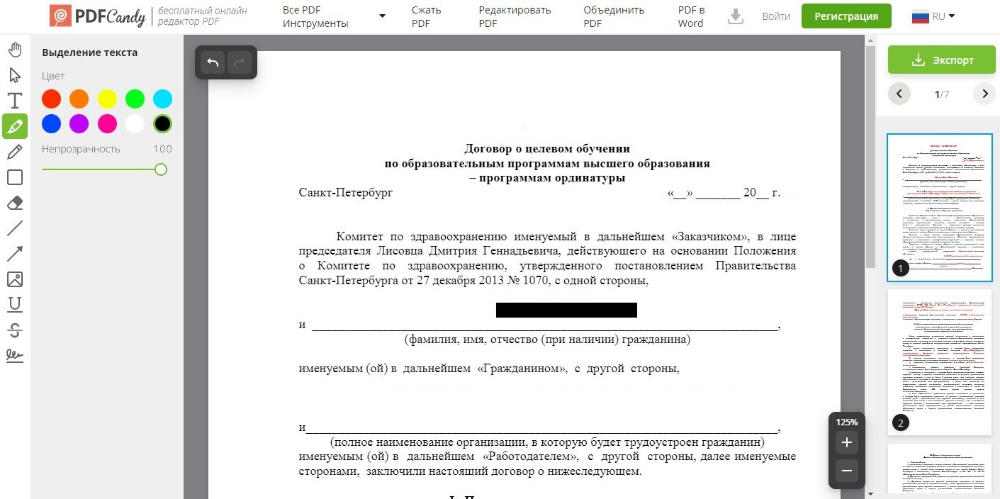
- На стартовой странице сервиса отыщите инструмент «Редактировать PDF» и добавьте ПДФ-файл для обработки.
- Выделите курсором отрывок и в левом столбце инструментов выберите иконку в виде маркера. В окошке параметров укажите цвет и в пункте «Непрозрачность» установите параметр 100.
- После этого останется только сохранить измененный ПДФ-документ кнопкой «Экспорт».
Сервис бесплатен, но в free-доступе есть ограничения на размер загружаемых файлов.
Итог
Из этой статьи вы узнали, как замазать текст в ПДФ несколькими способами на ПК или в режиме онлайн. Какой вариант выбрать решайте исходя из сложности вашего проекта. Если вы часто работаете с электронными бумагами, лучше отдать предпочтение PDF Commander — это универсальное средство, которое позволяет получить желаемое буквально за секунды. При этом редактор не нагружает компьютер и отличается удобным и простым управлением.
Источник: free-pdf.ru